Suuresti tänu tõhusamatele protsessoritele paraneb Apple'i MacBookide aku iga uue mudeliaasta puhul. Uue MacBooki kogu päeva aku kestus hakkab siiski aeglaselt kaduma ja olete särtsinud suurema sagedusega seinakontakti. (Hei, keegi meist ei jää igavesti nooreks.) Süsteemi eelistuste paneeli Energiasäästja paneelil on mõned seadistused ekraani hämardamiseks ja väljalülitamiseks, kuid on ka teisi asju, mida saate teha, et aidata oma tööaega pikendada. MacBook, MacBook Air või MacBook Pro.

Näita aku protsenti
Aku järelejäänud aku pidamine ei muuda seda kauem, kuid see aitab teil välja selgitada, kui palju tööd saate enne, kui peate laadima. Kui teie MacBook näitab menüüribal ainult aku ikooni, soovitan lisada selle kõrval olev protsent. Klõpsake lihtsalt menüüribal aku ikoonil ja klõpsake nupul Kuva protsent .
Kontrollige aku seisukorda
Järgmine asi, mida sa tahad teha, on kontrollida aku seisundit. Selleks hoidke klaviatuuril klahvi Option ja vajutage menüüriba ülaosas asuvale akuikoonile . Näete ühte neljast tingimusest:
- Tavaline: aku töötab normaalselt.
- Varsti vahetage: aku töötab normaalselt, kuid tal on vähem tasu kui uus.
- Asenda kohe: aku töötab normaalselt, kuid laeng on palju väiksem, kui see oli uus. Akut saab jätkata seni, kuni te vahetate selle ilma arvutit kahjustamata.
- Hooldusakud: aku ei tööta normaalselt ja te võite märgata muutusi oma käitumises või laengus. Võtke arvuti hoolduseks. Enne aku kontrollimist arvutit kahjustamata võite jätkata oma aku kasutamist.
Apple'i andmetel on MacBooki aku mõeldud säilitama kuni 80% oma algsest mahust 1000 täieliku laadimistsükli jooksul. MacBooki praeguse arvu kontrollimiseks hoidke all valikuklahvi ja klõpsake üleval vasakus nurgas Apple'i ikooni ja seejärel valige System Report . Seejärel klõpsa vasakul paneelil Power ( Power ) ja otsige Cycle Count (Cycle Count) numbrit tervishoiuteabe all.

Tumenda ekraan
Ekraani toitmine on suurim aku ressursside äravool. Esmalt asju esmalt: vähendage ekraani heledust tasemele, mis on teie silmadele mugav. Mida heledam on teie ekraan, seda lühem on aku kasutusiga. Samuti saate seada ekraani aku tühjenemiseni ja lõpetada pärast mitteaktiivsuse perioodi, valides System Preferences> Energy Saver. Ja kui te töötate akutoitel eredas keskkonnas, võite soovida automaatse heleduse funktsiooni keelata. Selleks minge jaotise Süsteemieelistused> Kuva ja tühjendage märkeruut Automaatne heleduse reguleerimine .
Hoidke värskendusi tarkvarauuendustega
MacOS-i värskendustega töötamine aitab teil saada parima võimaliku aku kasutusaega. Kontrollimaks, kas teie MacBooki värskendus on saadaval, minge System Preferences> System Update . Kui olete siin, saate märkida ruudu, et hoida oma Maci automaatselt kursis ja klõpsates nupul Täpsemalt saate kontrollida värskendusi automaatselt, laadida need automaatselt alla või installida need automaatselt.
Tapa klaviatuuri taustvalgustusi, kui neid pole vaja
Taustvalgustusega klaviatuur sobib pimedas trükkimiseks, kuid see võib ka aku tühjendada. Saate seada klaviatuuri taustvalgustuse pärast mitteaktiivse perioodi väljalülitumist välja, et nad oleksid sisse lülitatud, kui neid vajate, ja välja lülitades. Avage Süsteemieelistused> Klaviatuur . Klõpsake vahekaardil Klaviatuur märkeruut Keela klaviatuuri taustvalgustus pärast ____ mitteaktiivsust . Teie valikud jäävad vahemikku 5 sekundit kuni 5 minutit.

Lülitage Bluetooth välja
Kui jätate oma lauast lahkuma, on teil hea võimalus, et te ei kanna Bluetoothi hiirt ega kõlarit. Kui midagi ei ole, ei ole mingit mõtet Bluetooth-funktsiooniga. Soovitan aku säästmiseks raadio keelata. Klõpsake lihtsalt menüüribal Bluetoothi ikoonil ja valige Turn Bluetooth Off . Või võite minna ka System Preferences> Bluetooth ja klõpsa nupule Turn Bluetooth Off .
Lõpeta rakendused, mida te enam ei kasuta
Kõige parem on programmid sulgeda, kui olete neid kasutanud. Seda saab teha, klõpsates korraga käsureal ja Q- klahvil või klõpsates üleval menüüribal olevat programmi ja valides suvandi Quit . Et näha, kui palju energiat teie avatud rakendused kasutavad, avage Activity Monitor ja klõpsake vahekaarti Energy .

Ühendage kasutamata dongles lahti
Kui Bluetooth ei ole aktiivselt USB-ühendusega seadet (näiteks flash-draivi) kasutav, tuleks aku äravoolu vältimiseks eemaldada see vooluvõrgust. Kui toitejuhe pole ühendatud, tühjendab aku ka nutitelefoni või tahvelarvuti laadimine MacBooki USB-pordi kaudu.
Esimene avaldatud 27. augustil 2014.
Värskendus, 6. detsember 2018: lisab MacOS Mojave kohta teavet.









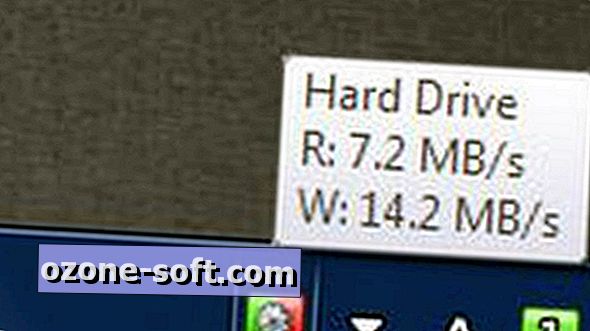



Jäta Oma Kommentaar